win7如何查看电脑是固态硬盘还是机械硬盘
更新时间:2021-12-17 15:26:43作者:xinxin
现阶段,市面上常见的win7正式版电脑硬盘有两种,固态硬盘和机械硬盘,用户在入手电脑的时候也会对硬盘的有着一定的要求,许多用户在使用win7系统这么长时间也都不知道自己电脑的硬盘属于哪一种,对此win7如何查看电脑是固态硬盘还是机械硬盘呢?今天小编就来教大家操作方法。
推荐下载:深度win7系统下载
具体方法:
1、右击电脑桌面的“计算机”

2、在出现的选项中,点击“属性”
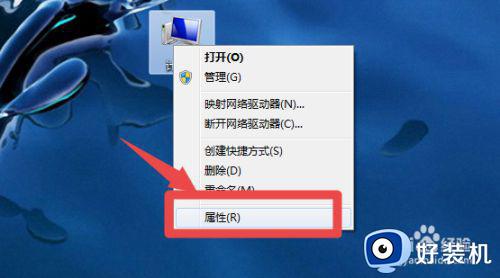
3、点击做出“设备管理器”
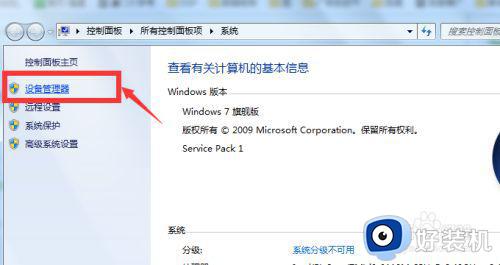
4、点开“磁盘管理器”
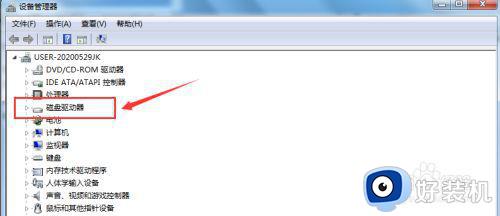
5、这里能看到自己的磁盘设备,如果有“SSD”标识的说明装的是固态硬盘,如果没有SSD标识说明是机械硬盘
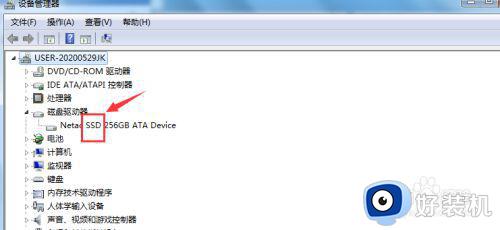
6、如果装的是机械硬盘的,电脑使用比较久了,可以考虑去更换固态硬盘,运算速度会快很多。
拆下来的机械硬盘,购买一个外接盒还可以当移动硬盘使用,连移动硬盘都不需要购买了,这里推荐一个质量不错的硬盘外接盒,挺好用
上述就是有关win7查看电脑是固态硬盘还是机械硬盘操作方法了,有需要的用户就可以根据小编的步骤进行操作了,希望能够对大家有所帮助。
win7如何查看电脑是固态硬盘还是机械硬盘相关教程
- win7怎么看固态硬盘和机械硬盘 win7怎样看电脑硬盘是固态还是机械
- win7怎么看硬盘是固态还是机械 win7看硬盘固态还是机械的方法
- win7怎么区分固态硬盘和机械硬盘 win7如何看电脑是机械硬盘还是固态硬盘
- win7不识别m2固态硬盘怎么办 win7识别不到m2固态硬盘如何解决
- win7固态硬盘4k对齐教程 win7怎样4k对齐固态硬盘
- win7固态硬盘4k对齐教程 win7固态硬盘怎么4k对齐
- win7找不到m2固态硬盘怎么办 win7主板检测不到m2固态硬盘如何处理
- win7电脑安固态硬盘后怎么调试 win7安装固态硬盘后如何调试
- win7系统迁移到固态硬盘后无法启动怎么解决
- win7电脑硬盘如何开启AHCI模式 win7开启AHCI硬盘模式怎么设置
- win7访问win10共享文件没有权限怎么回事 win7访问不了win10的共享文件夹无权限如何处理
- win7发现不了局域网内打印机怎么办 win7搜索不到局域网打印机如何解决
- win7访问win10打印机出现禁用当前帐号如何处理
- win7发送到桌面不见了怎么回事 win7右键没有发送到桌面快捷方式如何解决
- win7电脑怎么用安全模式恢复出厂设置 win7安全模式下恢复出厂设置的方法
- win7电脑怎么用数据线连接手机网络 win7电脑数据线连接手机上网如何操作
热门推荐
win7教程推荐
- 1 win7每次重启都自动还原怎么办 win7电脑每次开机都自动还原解决方法
- 2 win7重置网络的步骤 win7怎么重置电脑网络
- 3 win7没有1920x1080分辨率怎么添加 win7屏幕分辨率没有1920x1080处理方法
- 4 win7无法验证此设备所需的驱动程序的数字签名处理方法
- 5 win7设置自动开机脚本教程 win7电脑怎么设置每天自动开机脚本
- 6 win7系统设置存储在哪里 win7系统怎么设置存储路径
- 7 win7系统迁移到固态硬盘后无法启动怎么解决
- 8 win7电脑共享打印机后不能打印怎么回事 win7打印机已共享但无法打印如何解决
- 9 win7系统摄像头无法捕捉画面怎么办 win7摄像头停止捕捉画面解决方法
- 10 win7电脑的打印机删除了还是在怎么回事 win7系统删除打印机后刷新又出现如何解决
